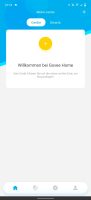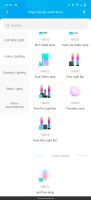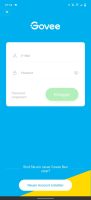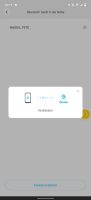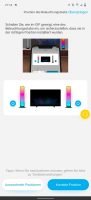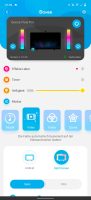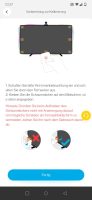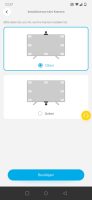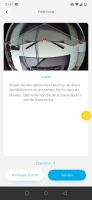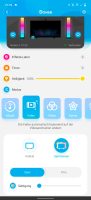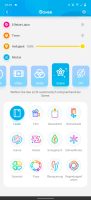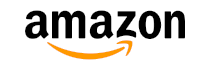Test: Govee Flow Pro-lichtbalk
Informatie (26 augustus 2022)
Bliksem deal! De stijlvolle Govee Flow Pro Light Bar is terug in het Amazon-assortiment. Om de prijs van 64,99 euro te krijgen, hoef je alleen de korting op de Amazon-productpagina te activeren.

Amazon - Govee Smart LED-lichtbalk voor € 64,99
Als het om slimme RGB-lichtzuilen gaat, was de Philips Hue Play Lightbar, uitgebracht in 2018, lange tijd ongeëvenaard. Er is de afgelopen jaren geen vergelijkbaar product geweest. Dat verandert met de Govee Flow Pro Light Bar, die functioneel en technisch erg op elkaar lijkt en te vergelijken is met de Hue Play Lightbar.

Vooral de prijs is interessant, want de Govee Light Bar Set, bestaande uit twee lichtzuilen, een camera en andere accessoires, kost iets minder dan de helft van de Philips Hue Play Light Bar Set (70 euro) à 150 euro.
Leveringsomvang en verwerking
De leveringsomvang omvat alles wat u nodig heeft om de lichtbalken te bedienen. Het bevat twee lichtzuilen met een statief en monitorhouder, een besturingseenheid, een camera, een voedingseenheid, zelfklevende folies en een meertalige gebruikershandleiding.

Beide lichtzuilen zijn elk 25 cm hoog en aan beide zijden verbonden door een 1,80 m lange kabel. Hierdoor kunnen de kolommen circa 3,60 m uit elkaar worden geplaatst. De kabel van de camera is 1 m lang.

De driehoekige behuizingen van de lichtbalken zijn gemaakt van kunststof. De achterkant is gewoon zwart, terwijl de voorkant melkwit is. Dit zorgt weer voor een bijzonder zachte, diffuse lichtverdeling. De bouwkwaliteit komt niet in de buurt van de Philips Hue Play Lightbar, maar is redelijk voor de prijs.
Installatie
De Govee Light Bars zijn dankzij de standaard en monitorhouder op verschillende manieren te gebruiken. Als pure sfeerverlichting is het aan te raden om hem op zijn kant te plaatsen of hem aan de sokkel te bevestigen. De lichtzuilen worden hier eenvoudig op aangesloten.

Montage met een monitorbeugel is aan te bevelen als gekleurd accent op de pc-monitor of het televisiescherm. Deze wordt in de uitsparing aan de achterkant van de lichtzuilen gestoken. Vervolgens worden de lichtzuilen aan de achterkant van het scherm gelijmd. Reeds aangebrachte kleefpads (3M) zorgen voor voldoende houvast.

Een 12V 2A voeding is verantwoordelijk voor de voeding. De stroomkabel en de convergerende adapterkabel van de lichtbalken (USB-C) zijn nu aangesloten op de besturingseenheid. Deze heeft 3 knoppen waarmee je de lichtzuilen aan en uit kunt zetten, de kleur kunt veranderen, naar de muziekmodus kunt schakelen of de helderheid kunt aanpassen.

Deze en andere bedieningsopties zijn ook beschikbaar via de Govee-app.
Configuratie
Om de Govee Flow Pro Light Bars in te stellen, is de Govee Home-app vereist, waarvoor op zijn beurt een gebruikersaccount (e-mail) moet worden aangemaakt. Het installatieproces wordt goed uitgelegd en duurt slechts een paar stappen. De eerste verbinding wordt tot stand gebracht via Bluetooth.
In het Bluetooth-netwerk heb je al toegang tot de meeste instelmogelijkheden en functies. Wil je de Light Bars bedienen via Google Home, Alexa of Siri, dan is een wifi-verbinding vereist.
Om de Govee Light Bars in het WLAN te integreren, moet de meegeleverde camera in de USB-A-bus op de besturingseenheid worden gestoken. Een andere installatiewizard leidt u vervolgens door het verbindingsproces. 2.4 GHz-netwerken worden ondersteund. De verbinding met een 5 GHz-netwerk is niet mogelijk.
Helaas moet de camera voor een WLAN-verbinding permanent aangesloten zijn. Zonde als je de lichtbalken alleen als sfeerverlichting wilt gebruiken en niet afhankelijk bent van de camera. Het zou een betere oplossing zijn geweest om de WLAN-module in de besturingseenheid te integreren.
Slimme “ColorSense”-camera
De "ColorSense-camera" is de sleutel tot de kleursynchronisatie van de lichtbalken met het scherm of de monitor. Hiervoor wordt de camera boven en in het midden van het schermframe vastgelijmd. De camera is gemakkelijker te monteren op rechte en vlakke randen dan op gebogen of schuine randen van het scherm.

De volgende stap is om de oranje schuimblokken op de hoeken van het scherm te lijmen voor kalibratie. Gebruik de Govee-app om de weergegeven kalibratiepunten op de zelfklevende pads te slepen. Daarna kunt u de schuimblokken weer verwijderen. De zelfklevende pads zijn herbruikbaar en kunnen worden verwijderd zonder lijmresten achter te laten. Kalibratie is in theorie ook mogelijk zonder zelfklevende pads. In de test was er geen verschil of de kalibratie werd uitgevoerd met of zonder zelfklevende pads. Alleen de hoeken van het scherm selecteren tijdens het kalibreren is iets makkelijker met zelfklevende pads.
De camera analyseert vervolgens wat er op het scherm wordt weergegeven. Net als bij een Ambilight-achtergrondverlichting passen de lichtbalken zich in kleur aan de weergave van het scherm aan.
veldtest
Voor de praktijktest is gebruik gemaakt van de Govee Light Bar met een 34 inch curved monitor. De installatie en set-up bleek uiterst eenvoudig te zijn, zoals al aangegeven. Ondanks de gebogen rand van het scherm kon de ColorSense camera zonder problemen worden bevestigd. Kijken naar de camera kan zeker vervelend zijn. De camera steekt immers zichtbaar over de rand van het scherm uit. Vooral bij pc-monitoren die zich dicht bij de kijker bevinden, is de camera in het begin wat irritant. Na verloop van tijd raak je er echter aan gewend. Als de lichtbalken alleen als sfeerverlichting worden gebruikt, wordt de camera gewoon weggelaten.

De Govee Home-app biedt talloze instellingsopties bij de hand. De lichtbalken zijn afzonderlijk van elkaar aan en uit te schakelen, het is mogelijk om de lichtbalken te bedienen met een timer, de helderheid kan in procenten worden aangepast en er is een effectenlaboratorium waarmee verschillende kleurcomposities kunnen worden gedownload. Functioneel kunnen de lichtbalken in 5 standen worden aangestuurd.
Muziekmodus synchroniseert geluid en kleur. Hier kunt u kiezen tussen de apparaatmicrofoon of de microfoon van de aangesloten smartphone. "Apparaatmicrofoon" betekent een microfoon die in de besturingseenheid is geïntegreerd. De muzieksynchronisatie werkte goed in de test. De kleurwisselingen zijn goed op de muziek afgestemd en gaan snel. De gevoeligheid van de microfoon kan worden aangepast met een schuifregelaar. De kleurvolgorde kan worden geïndividualiseerd met behulp van 4 muziekeffecten en diepgaande kleurinstellingen.

De "Video"-modus maakt gebruik van de ColorSense-camera. Hier kun je kiezen tussen volledig scherm en gesplitst scherm en of het een game of een film is. Als je "Game" kiest, zijn de kleurveranderingen bijzonder helder en snel. In “Film” lopen de veranderingen nog steeds synchroon met het beeld, maar zijn de overgangen vloeiender.

Kleurafstemming was niet altijd begrijpelijk in de test. Hoewel het duidelijk is dat de sterkste kleur op de foto wordt weergegeven, zijn scènes met hoog contrast meestal roze en donkere scènes sterk blauw. De verzadiging kan worden aangepast met een schuifregelaar. Over het geheel genomen overtuigt het Ambilight-effect en is het zichtbaar leuker om een film te kijken of een spelletje te spelen met de lichtbalken.

De modus "Kleur" is bedoeld voor gebruik als sfeerverlichting. Elke lichtbalk is verdeeld in 6 secties, die kunnen worden aangepast qua helderheid, kleur en tint. Zodat je de Light Bars niet elke keer opnieuw hoeft te configureren, is het mogelijk om de instellingen in profielen op te slaan.
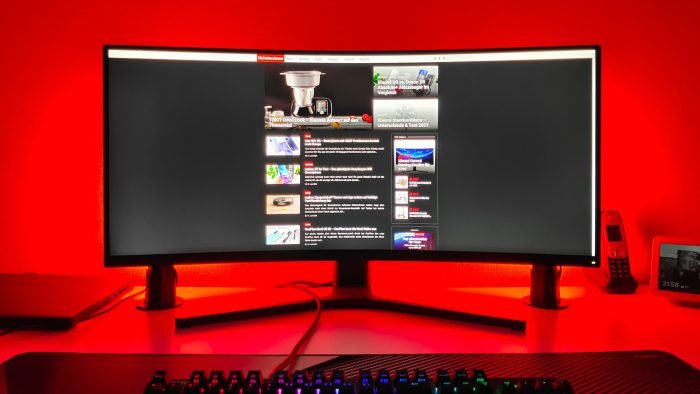
De modus "Scène" biedt 12 verschillende effecten bij de hand. Een effect simuleert flikkerend kaarslicht, een ander simuleert vallende sneeuwvlokken. Elke modus biedt zijn eigen kleurverandering.
De "DIY"-modus is een editor voor effecten. Kleuren en processen kunnen worden gemaakt en opgeslagen in profielen.

Govee Flow Pro-lichtbalk (H60543D1DE)
Eenvoudige inbedrijfstelling
Veelzijdige toepassing
Veel functies en instelmogelijkheden
Aangenaam diffuus licht
WLAN-verbinding alleen met een aangesloten camera
Kleuren synchroon gedeeltelijk willekeurig
De Govee Flow Pro Light Bars zijn een veelzijdig RGB-product waarmee je voor weinig geld de toon zet voor games, films, muziek en sfeer. Naast de veelzijdigheid overtuigden de eenvoudige installatie, de talrijke bedienings- en instelmogelijkheden en het aangenaam diffuse licht met 16 miljoen kleurmogelijkheden. De Govee Light Bars zijn vooral aan te raden als sfeerverlichting. Govee implementeerde verschillende dynamische effecten en de synchronisatie met de muziek goed.
Het kan ook worden gebruikt als synchrone achtergrondverlichting, maar de kleurkeuze is niet altijd begrijpelijk en soms lijkt het een beetje willekeurig. Desalniettemin een succesvolle RGB-gadget die zich niet hoeft te verstoppen voor de aanzienlijk duurdere Philips Hue Play Lightbar!